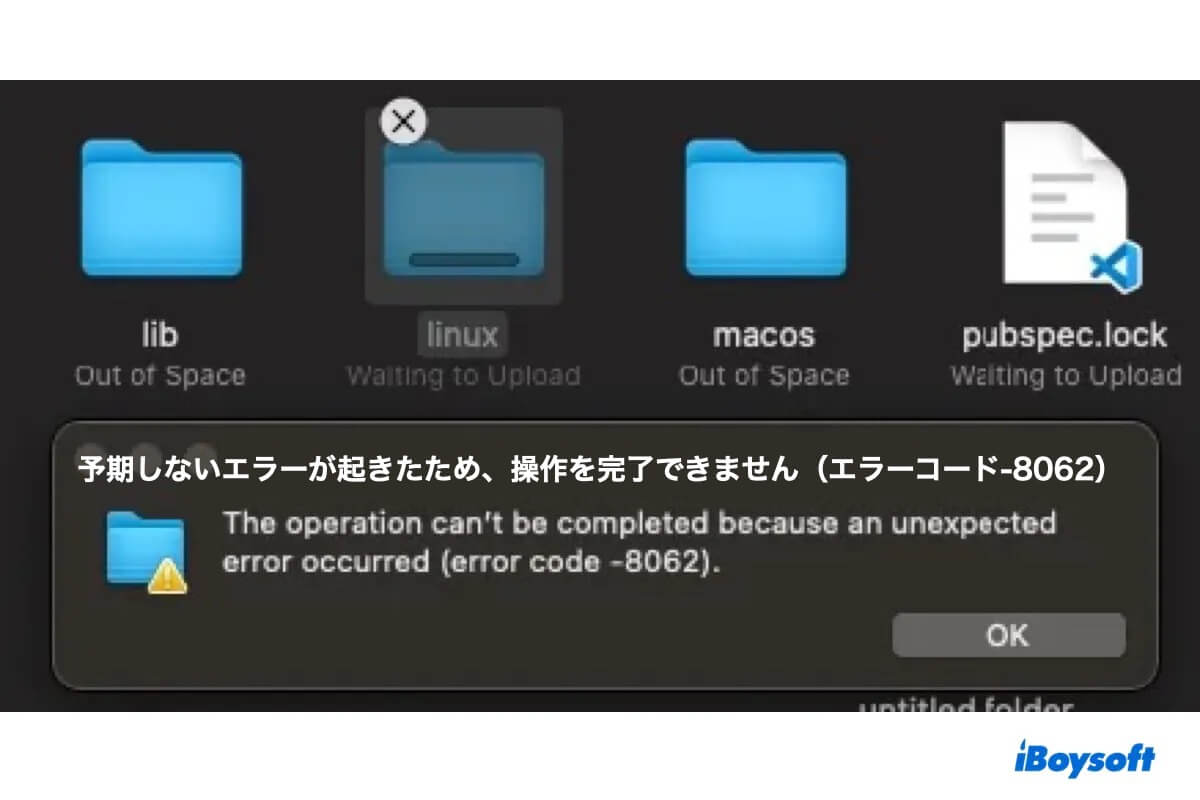MacからUSBドライブにフォルダをコピーしようとすると、「予期しないエラーが発生したため、操作を完了できません(エラーコード-8062)」というメッセージが表示されます。どうやって修正すればよいですか?
エラーコード-8062は、Macでファイルやフォルダを操作する際に遭遇する可能性のあるMacエラーです。メッセージ自体はわかりにくいです。そのため、この投稿では、このエラーを理解して解決できるようにしています。
Macでのエラーコード-8062とは何ですか?
"予期しないエラーが発生したため、操作を完了できません(エラーコード-8062)" は、Macでファイルをコピー、移動、削除、名前の変更、または復元しようとする際、またはゴミ箱を空にしようとしたときに発生します。このエラーは、許可の問題、十分なスペースがない、またはファイルが破損していることが原因である可能性があります。
Macでエラーコード-8062を修正するにはどうすればよいですか?
このセクションでは、「予期しないエラーが発生したため、操作を完了できません (エラーコード-8062)」というエラーメッセージのさまざまな原因をカバーし、解決策を提供します。
修正策1:権限を確認する
Mac でエラー コード -8062 が発生した場合に最初に試すべきことは、変更するフォルダーまたはドライブへの読み取り/書き込みアクセス権があるかどうかを確認することです。次の手順を実行してください:
- フォルダまたはドライブを右クリックします。
- "情報を見る"を選択します。
- 黄色のロックをタップし、パスワードを入力して設定のロックを解除します。
- アカウントに読み/書き権限があることを確認します。
- 3 つのドットのアクション ポップアップをクリックし、「内包している項目に適用」を選択します。
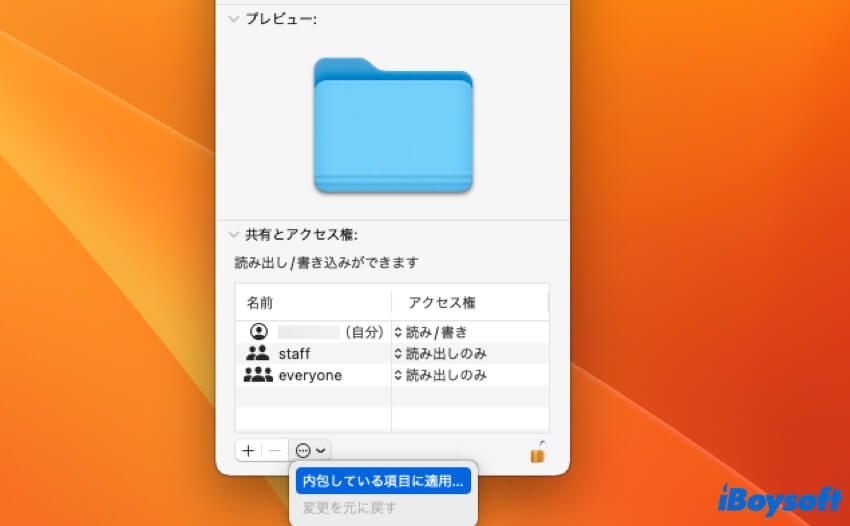
- OKをクリックします。
- 変更を保存するためにパネルをロックします。
コピーまたは削除するフォルダと、ファイルを貼り付けるドライブに対する適切な権限があることを確認したら、操作を再試行できます。
修正策2:ファイルサイズを縮小する
ファイルが大きすぎて、宛先ドライブまたはフォルダで処理できない可能性があります。たとえば、受信ドライブがFAT32でフォーマットされている場合、4GBより大きいファイルを格納することはできません。ファイル サイズを縮小するには、ファイルを圧縮するか、ファイルを小さいファイルに分割します。
修正策3:転送前にクラウド ファイルをダウンロードする
iCloudから外部または内部ドライブにファイルをコピーしようとする場合、まずファイルをローカルドライブにダウンロードする必要があるかもしれません。または、システムの設定/環境設定に移動し、[Apple ID] > [iCloud]に進み、「Macのストレージを最適化」を無効にします。
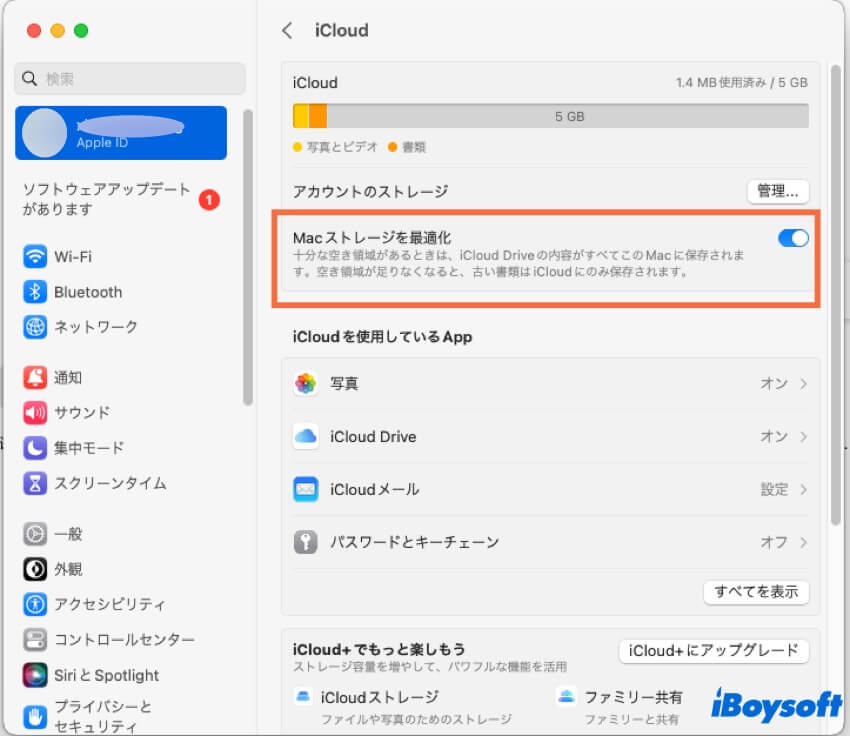
修正策4:ディスク領域をクリーンアップする
Mac の容量が不足すると、コピーや削除などの基本操作が失敗する場合があります。エラーコード -8062 が繰り返し発生する場合は、Mac のクリーンアップを検討してください。これにより、エラーが解決されるだけでなく、Mac の速度も上がります。
これを行うには、さまざまなフォルダーを調べるか、Mac 上の大きなファイルやジャンクファイルを自動的に検出するディスククリーニングツールを使用して、不要になったファイルを手動で探すことができます。
後者の方が効率的であり、見逃していた可能性のある不要なファイルを見つけるのに役立ちます。そのようなツールの例として、iBoysoft DiskGeekerがあります。このツールはディスク容量を分析し、すべてのファイルをサイズ順に降順で表示します。これにより、Mac上の大きなファイルを特定して削除するのが簡単になります。
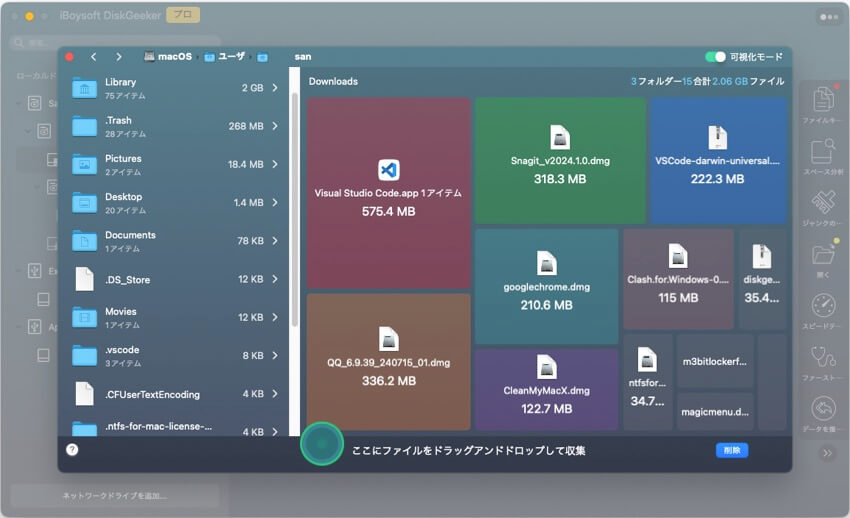
さらに、「ジャンクのクリーンアップ」機能を使用すると、キャッシュ、ログ、電子メール、ゴミ箱に入れられたファイルなどのジャンクファイルをすばやく削除することもできます。
この記事の共有で他の人のための情報共有をしましょう!